PPT添加背景音樂的方法
時間:2023-03-16 09:52:58作者:極光下載站人氣:22
很多小伙伴都喜歡使用PPT來編輯演示文稿,因為PPT中的功能十分的豐富,能夠讓我們在幻燈片中添加各種自己需要的內容,例如圖片、圖標或是音頻、視頻等。為了讓自己的演示文稿更加的生動,很多小伙伴都會選擇在演示文稿中添加背景音樂,在PPT中給幻燈片添加背景音樂是件很簡單的事,我們直接在插入工具的子工具欄中打開音頻工具,然后選擇PC上的音頻選項,最后在文件夾頁面中選中自己準備好的音頻文件并點擊插入選項即可。有的小伙伴可能不清楚具體的操作方法,接下來小編就來和大家分享一下PPT添加背景音樂的方法。
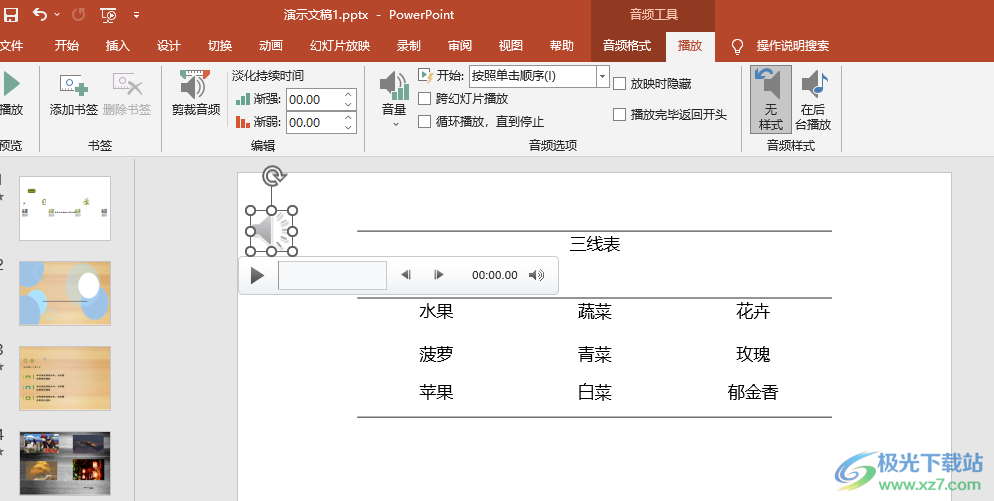
方法步驟
1、第一步,我們先在電腦中找到一個演示文稿,然后右鍵單擊選擇“打開方式”,再在打開方式的列表中點擊“powerpoint”選項
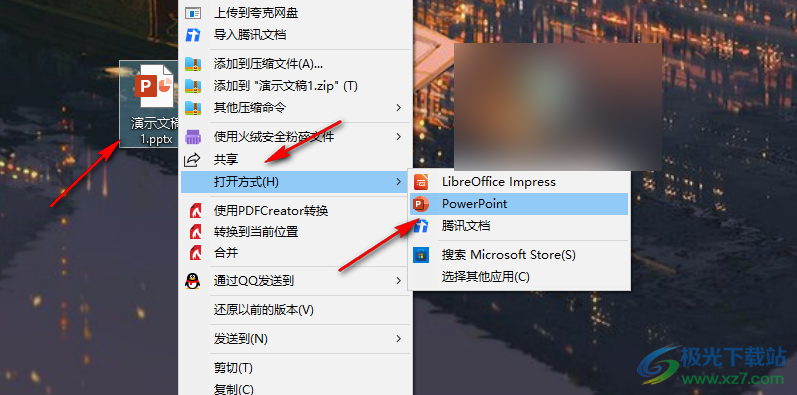
2、第二步,進入PPT頁面之后,我們在頁面中先找到“插入”工具,點擊打開該工具
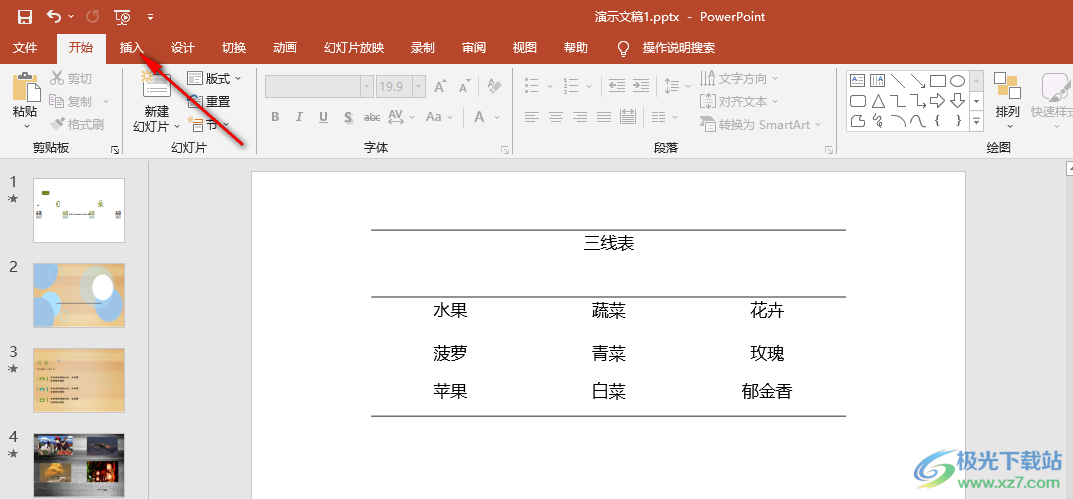
3、第三步,在插入工具的子工具欄中,我們找到“音頻”選項,點擊打開該選項,然后在下拉列表中點擊選擇“PC上的音頻”選項
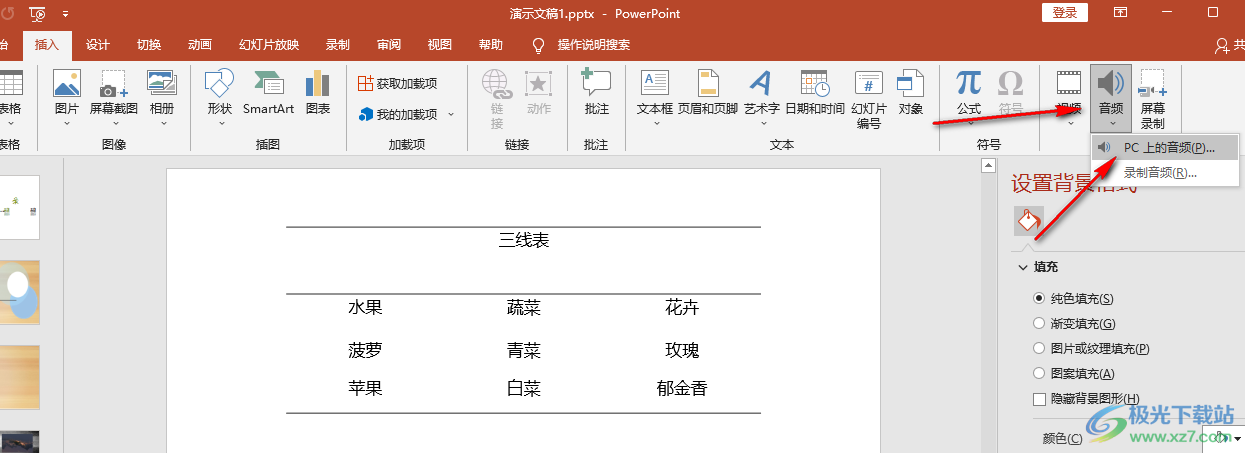
4、第四步,進入文件夾頁面之后,在該頁面中我們找到自己需要的音頻文件,然后點擊“插入”選項,如果我們在音樂軟件中下載了歌曲,但又在文件夾中無法找到,可能是歌曲格式不對,我們可以參照該教程“http://www.hjk56.com/article/86533.html”使用qq音樂先將下載的歌曲修改為“MP3”格式,再將其設置為背景音樂
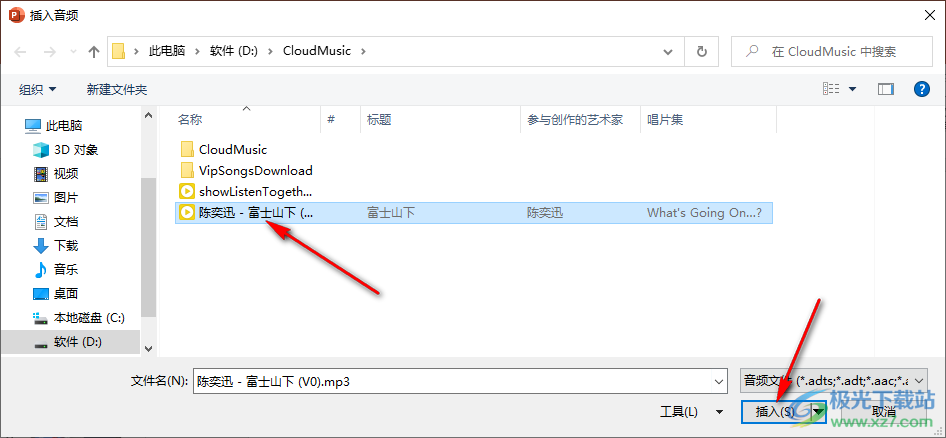
5、第五步,點擊插入之后,我們可以看到幻燈片中多了一個喇叭圖標,這就是開啟背景音樂的按鈕,我們可以將該按鈕設置大小并放到合適的位置,在上方的工具欄中還可以設置背景音樂的效果
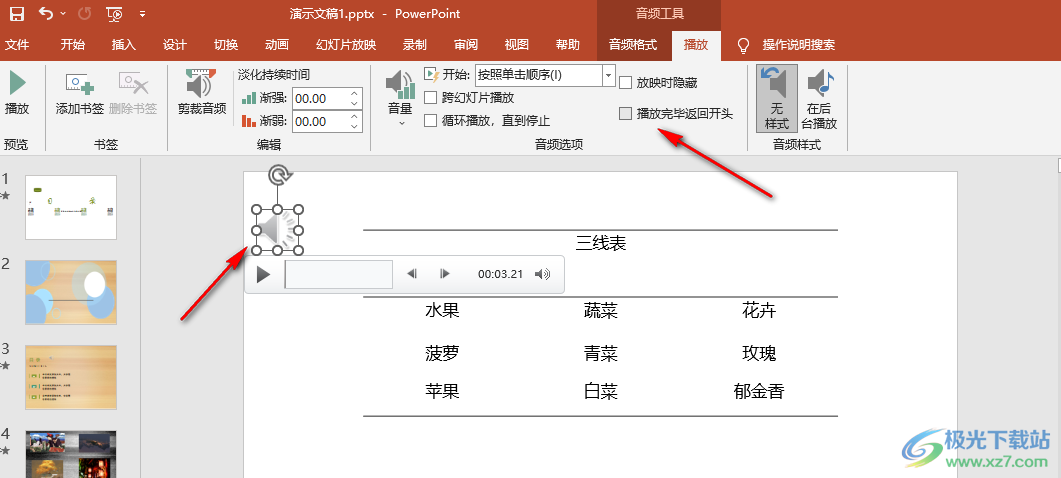
以上就是小編整理總結出的關于PPT添加背景音樂的方法,我們打開PPT,然后先打開插入工具,再點擊音頻選項,選擇“PC上的的音頻”,接著在文件夾中選中自己需要的音頻文件并點擊插入選項即可,感興趣的小伙伴快去試試吧。

大小:60.68 MB版本:1.1.2.0環境:WinXP, Win7, Win10
- 進入下載
相關推薦
相關下載
熱門閱覽
- 1百度網盤分享密碼暴力破解方法,怎么破解百度網盤加密鏈接
- 2keyshot6破解安裝步驟-keyshot6破解安裝教程
- 3apktool手機版使用教程-apktool使用方法
- 4mac版steam怎么設置中文 steam mac版設置中文教程
- 5抖音推薦怎么設置頁面?抖音推薦界面重新設置教程
- 6電腦怎么開啟VT 如何開啟VT的詳細教程!
- 7掌上英雄聯盟怎么注銷賬號?掌上英雄聯盟怎么退出登錄
- 8rar文件怎么打開?如何打開rar格式文件
- 9掌上wegame怎么查別人戰績?掌上wegame怎么看別人英雄聯盟戰績
- 10qq郵箱格式怎么寫?qq郵箱格式是什么樣的以及注冊英文郵箱的方法
- 11怎么安裝會聲會影x7?會聲會影x7安裝教程
- 12Word文檔中輕松實現兩行對齊?word文檔兩行文字怎么對齊?
網友評論